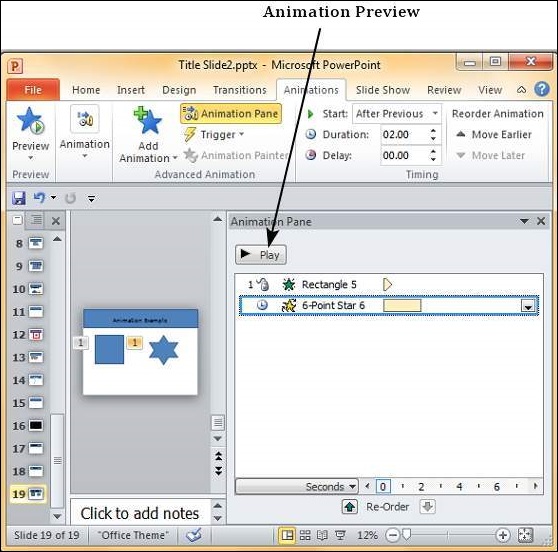📌 相关文章
- 在Powerpoint 2010中添加新文本框(1)
- 在Powerpoint 2010中添加新幻灯片
- 在Powerpoint 2010中添加新幻灯片(1)
- Powerpoint 2010教程(1)
- Powerpoint 2010教程
- 在Powerpoint 2010中在框中添加文本
- 讨论Powerpoint 2010
- 添加和格式化表格Powerpoint 2010(1)
- 添加和格式化表格Powerpoint 2010
- 在Powerpoint 2010中编辑添加的图片
- 在Powerpoint 2010中编辑添加的图片(1)
- 在Powerpoint 2010中添加音频和视频
- 在Powerpoint 2010中添加音频和视频(1)
- 在Powerpoint 2010中格式化添加的图片
- 在Powerpoint 2010中格式化添加的图片(1)
- 在Powerpoint 2010中编辑添加的形状
- 在Powerpoint 2010中添加和格式化图表
- 在Powerpoint 2010中添加和格式化图表(1)
- 在Powerpoint 2010中设置背景(1)
- 在Powerpoint 2010中设置背景
- Powerpoint 2010入门
- Powerpoint 2010入门(1)
- Powerpoint 2010中的特殊字符
- Powerpoint 2010中的特殊字符(1)
- 在Word 2010中预览文档
- 在Word 2010中预览文档(1)
- 在Powerpoint 2010中添加幻灯片编号(1)
- 在Powerpoint 2010中添加幻灯片编号
- Powerpoint 2010中的侧边栏(1)
📜 添加和预览动画Powerpoint 2010
📅 最后修改于: 2020-11-19 07:46:33 🧑 作者: Mango
PowerPoint提供了动画支持,可以有效地使用动画支持在单调的演示文稿中添加一些动作并使之更加有趣。可以将动画应用于幻灯片上的任何对象,并且可以自动,定时或触发动作。
以下步骤将帮助您在幻灯片中添加和预览动画。
步骤1-转到“动画”功能区,然后单击“动画窗格”以显示动画侧栏。
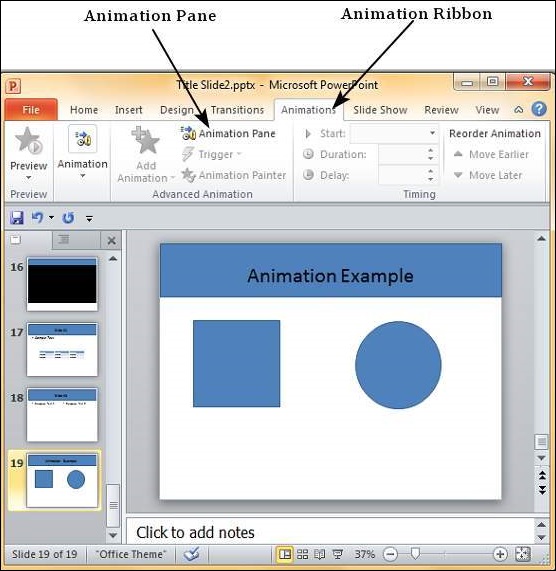
步骤2-选择幻灯片中的对象之一,然后单击“添加动画”菜单选项。
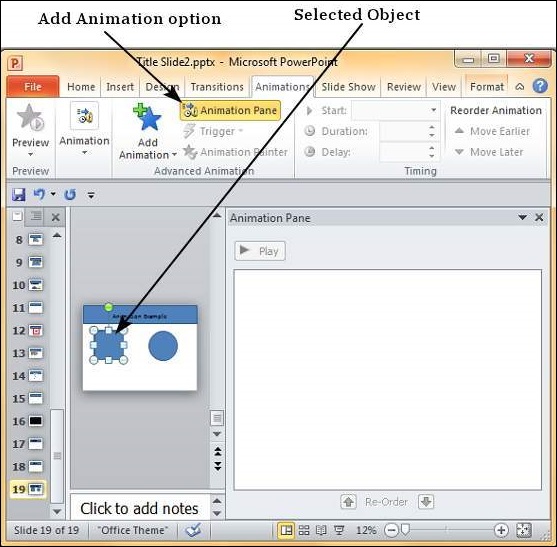
步骤3-从“动画”选项之一中进行选择。
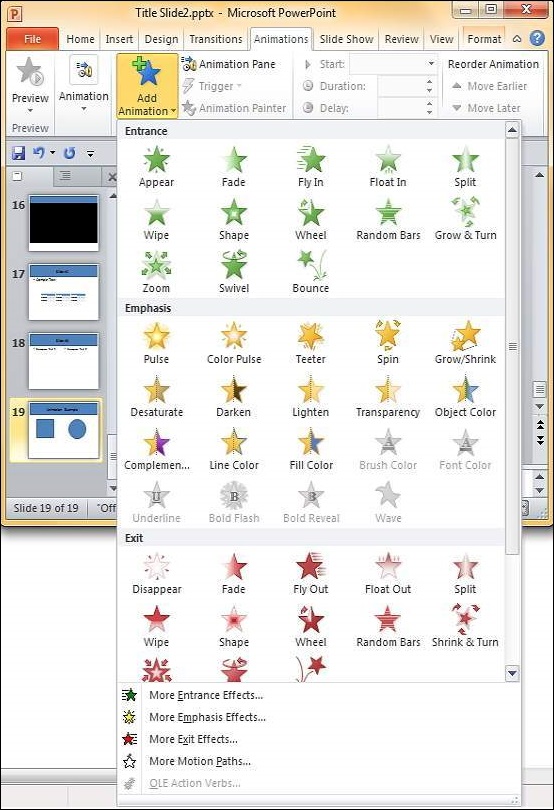
-
入口将导致对象出现在屏幕上。
-
强调将使对象强调而不显示或离开屏幕。
-
退出将导致该对象从屏幕上消失。
步骤4-为对象添加动画后,它将显示在“动画”窗格中。
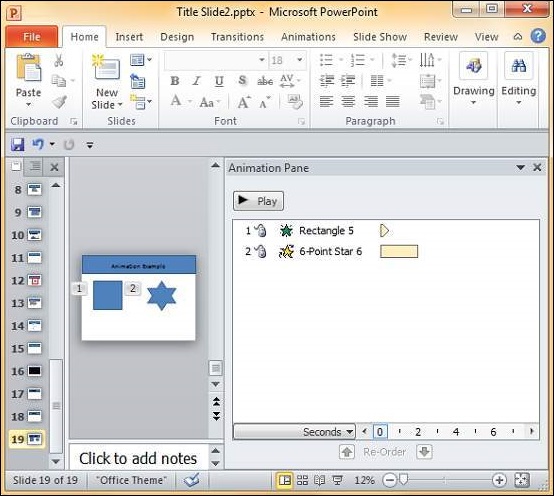
步骤5-默认情况下,所有动画都是通过单击启动的,但是您可以更改此设置。要更改触发器,请在窗格上的动画对象上单击鼠标右键,然后选择一个备用触发器。
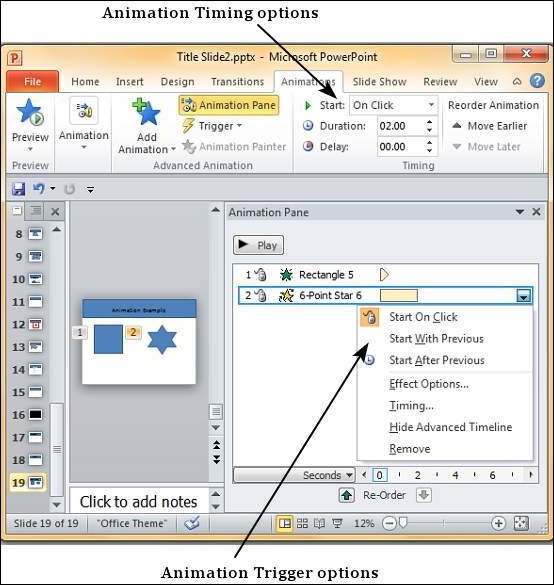
-
单击开始时,单击鼠标将导致动画开始。
-
从上一个开始将使动画以上一个动画开始;如果这是第一个对象,则它将在幻灯片放映过程中一到达幻灯片即开始。
-
在上一个动画之后开始将使动画在上一个动画结束之后开始。
步骤6-从时序部分,您还可以操纵动画时序。
步骤7-要预览动画设置,只需单击动画窗格上的播放。